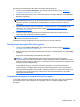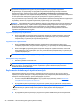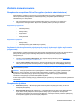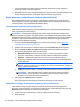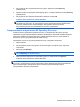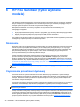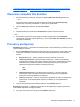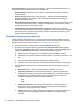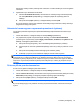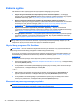HP Client Security Getting started
3. Gdy pojawi się okno logowania HP Drive Encryption, kliknij lub naciśnij Recovery
(Odzyskiwanie).
4. Wybierz ścieżkę lub nazwę pliku zawierającego klucz, a następnie kliknij lub naciśnij Recovery
(Odzyskiwanie).
5. Gdy pojawi się okno dialogowe potwierdzenia, kliknij lub naciśnij OK.
Pojawi się ekran logowania do systemu Windows.
UWAGA: W przypadku użycia klucza odzyskiwania do logowania na ekranie logowania
narzędzia Drive Encryption, do zalogowania na konta użytkownika systemu Windows będą
konieczne dodatkowe dane uwierzytelniające. Zdecydowanie zaleca się zmianę
dotychczasowego hasła po przeprowadzeniu procedury odzyskiwania.
Przeprowadzanie odzyskiwania HP SpareKey Recovery
Przedrozruchowe odzyskiwanie SpareKey Recovery w narzędziu Drive Encryption wymaga
odpowiedzi na pytania bezpieczeństwa. Udzielenie prawidłowych odpowiedzi umożliwia dostęp do
komputera. Dodatkowe informacje dotyczące ustawień SpareKey Recovery można znaleźć w
dokumencie pomocy oprogramowania HP Client Security.
Odzyskiwanie za pomocą opcji HP SpareKey Recovery w przypadku utraty hasła:
1. Włącz komputer.
2. Gdy wyświetlana jest strona programu HP Drive Encryption, przejdź do strony logowania
użytkownika.
3. Kliknij przycisk SpareKey.
UWAGA: Jeśli opcja SpareKey nie została aktywowana w aplikacji HP Client Security,
przyciskSpareKey nie będzie dostępny.
4. Wpisz poprawne odpowiedzi na wyświetlane pytania, a następnie kliknij Logowanie.
Pojawi się ekran logowania do systemu Windows.
UWAGA: W przypadku użycia opcji SpareKey do logowania na ekranie logowania narzędzia Drive
Encryption, do zalogowania na konta użytkownika systemu Windows będą konieczne dodatkowe
dane uwierzytelniające. Zdecydowanie zaleca się zmianę dotychczasowego hasła po
przeprowadzeniu procedury odzyskiwania.
Zadania zaawansowane 39